|
Extras - Einstellungen - Anzeige - Dateibetrachter |
|
Unter "Extras → Einstellungen → Anzeige → Dateibetrachter" können Schnellbetrachter und Dateibetrachter konfiguriert werden.
Der Schnellbetrachter wird innerhalb des Hauptfensters geöffnet und für Dateibetrachter wird immer ein extra Fenster benutzt.
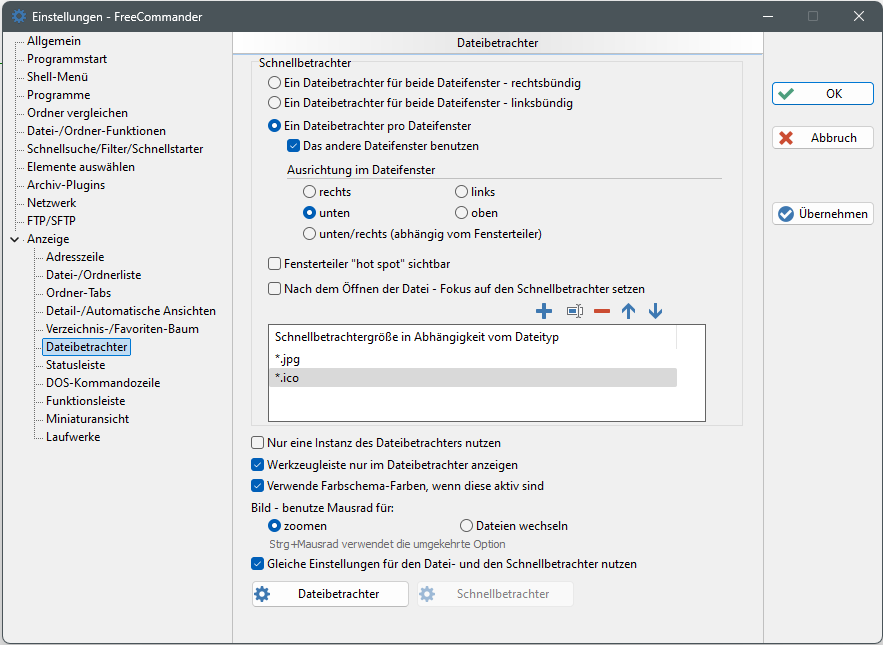
Der Schnellbetrachter kann mit dem Menüpunkt "Ansicht → Schnellansicht" oder dem Hotkey "Strg+Q" aktiviert werden.
Folgende Grundeinstellungen stehen für den Schnellbetrachter zur Verfügung:
Anzeige des Schnellbetrachters
Für die Anzeige des Schnellbetrachters kann eine von drei Alternativen gewählt werden:
- Ein Dateibetrachter für beide Dateifenster - rechtsbündig
Bei dieser Alternative steht der eine Schnellbetrachter rechts vom rechten Dateifenster. - Ein Dateibetrachter für beide Dateifenster - linksbündig
Bei dieser Alternative steht der eine Schnellbetrachter links vom linken Dateifenster. - Ein Dateibetrachter je Dateifenster
Bei dieser Alternative werden zwei Schnellbetrachter (einer je Dateifenster) angezeigt. Zusätzlich kann konfiguriert werden: - Das andere Dateifenster benutzen
Wenn diese Option angehakt ist, wird der Schnellbetrachter im anderen (nicht aktiven) Dateifenster angezeigt. - Die Ausrichtung im Dateifenster
Dabei stehen folgende Positionen zur Auswahl: - rechts
der Schnellbetrachter steht in beiden Dateifenstern rechts von der Liste. - links
der Schnellbetrachter steht in beiden Dateifenstern links von der Liste. - unten
der Schnellbetrachter steht in beiden Dateifenstern unterhalb der Liste. - oben
der Schnellbetrachter steht in beiden Dateifenstern über der Liste. - unten/rechts (abhängig vom Fensterteiler)
- wenn die Dateifenster nebeneinander stehen, steht der Schnellbetrachter in beiden Dateifenstern unterhalb der Liste.
- wenn die Dateifenster untereinander stehen, steht der Schnellbetrachter in beiden Dateifenstern rechts von der Liste.
Fensterteiler "hot spot" sichtbar
Wenn diese Option angehakt ist, wird in jedem Fensterteiler ein Balken eingeblendet, der das Verschieben des Teilers symbolisiert. Eine Ausnahme bildet nur der Hauptfensterteiler. Seine Einstellung kann unter "Extras → Einstellungen → Anzeige" → "Hot spot sichtbar" vorgenommen werden.
Nach dem Öffnen der Datei - Fokus auf den Schnellbetrachter setzen
Wenn diese Option angehakt ist, wird nach dem Öffnen, der Datei im Schnellbetrachter (Menüpunkt "Ansicht → Schnellansicht" oder Tastenkürzel Strg+Q) der Fokus auf das Schnellansichtsfenster gesetzt.
Beispiel für das Erkennen des Fokus: Wenn die ↓-Taste gedrückt wird, wirkt sich das entweder im Dateifenster oder im Schnellansichtsfenster aus.
Schnellbetrachtergröße in Abhängigkeit vom Dateityp
Für den Schnellbetrachter können Fenstergrößen in Abhängigkeiten von Dateitypen definiert werden. Dies ist nur möglich, wenn:
- die Anzeigealternative "Ein Dateibetrachter pro Dateifenster" ausgewählt ist und
- eine der folgenden Ausrichtungen im Dateifenster ausgewählt ist: "unten", "oben", "unten/rechts (abhängig vom Fensterteiler)
Bearbeitung der Liste der Dateitypen
Zur Bearbeitung der Liste der Dateitypen stehen folgende Schaltflächen zur Verfügung:
 : eine neue Zeile (neuen Dateityp) hinzufügen
: eine neue Zeile (neuen Dateityp) hinzufügen  : den markierten Dateityp ändern
: den markierten Dateityp ändern  : den markierten Dateityp löschen
: den markierten Dateityp löschen  : den markierten Dateityp nach oben verschieben
: den markierten Dateityp nach oben verschieben  : den markierten Dateityp nach unten verschieben
: den markierten Dateityp nach unten verschieben
Größe des Schnellbetrachters
Wenn eine Datei im Schnellbetrachter geöffnet wird und ihr Dateityp ist in der Liste der Dateitypen eingetragen, dann wird die Schnellbetrachtergröße der letzten Anzeige einer Datei dieses Typs im Schnellbetrachter verwendet.
Nur eine Instanz des Dateibetrachters nutzen
Wenn diese Option angehakt ist, kann gleichzeitig nur eine Datei mit dem Dateibetrachter geöffnet sein. Beim Öffnen einer zweiten Datei wird die erste Datei geschlossen.
Werkzeugleiste nur im Dateibetrachters anzeigen
Wenn diese Option angehakt ist, wird die Werkzeugleiste nur im Dateibetrachter und nicht im Schnellbetrachter angezeigt.
Verwende Farbschema-Farben, wenn diese aktiv sind
Wenn diese Option angehakt ist, werden (wenn aktuell ein Farbschema aktiv ist), die Farben dieses Schemas verwendet.
Wenn "zoomen" markiert ist, kann mit dem Mausrad gezoomt werden. Mit "Strg + Mausrad" können Dateien gewechselt werden.
Wenn "Dateiwechsel" markiert ist, können mit dem Mausrad Dateien gewechselt werden. Mit "Strg + Mausrad" kann gezoomt werden.
Gleiche Einstellungen für den Datei-und den Schnellbetrachter nutzen
Wenn diese Option angehakt ist, werden die Einstellungen des Dateibetrachters auch im Schnellbetrachter verwendet. Die Schaltfläche "Schnellbetrachter" kann nicht aktiviert werden.
Wenn diese Option nicht angehakt ist, werden die Einstellungen getrennt in den Schaltflächen "Dateibetrachter" und "Schnellbetrachter" definiert.
Schaltfläche "Dateibetrachter"
Nach Aktivierung der Schaltfläche "Dateibetrachter" können in folgenden TABs Einstellung für den Dateibetrachter vorgenommen werden:
Schaltfläche "Schnellbetrachter"
Wenn die Option "Gleiche Einstellungen für den Datei-und den Schnellbetrachter nutzen" nicht angehakt ist, können nach Aktivierung der Schaltfläche "Schnellbetrachter" alle Einstellungen (die für den Dateibetrachter möglich sind) getrennt für den Schnellbetrachter vorgenommen werden.
